
Excel sterini so'z va orqaga qanday tarjima qilish kerak?
Maqola qanday jadvalni Excel-dan, shuningdek, Word-dan Excel-ga o'tkazish kerakligini aytadi.
Navigatsiya
Dastur "dasturi" Sharmandalik"- Jadvallarni tuzish va turli xil hisob-kitoblarni bajarish uchun yaxshi vosita. Aslida, ushbu dasturning o'zi jadvalga qo'ng'iroq qilish mumkin. Matn muharriri " So'z."Shu munosabat bilan foydalanuvchiga hech narsa yordam bera olmaydi, chunki u boshqa bir qator vazifalar uchun mo'ljallangan.
Ammo shunga qaramay, ba'zi holatlarda biz jadvalni tarjima qilishimiz kerak " Sharmandalik"ichida" Microsoft Word." Buni qanday qilish, bizning maqolamizda muhokama qiling va jadvalni tarjima qilishni o'rganing " So'z."ichida" Sharmandalik».
Qanday qilib jadvalni "Excel" hujjati "Word" hujjatiga qanday tarjima qilish kerak?
1-usul.
- Aytaylik, bizda beshta chiziq bor, uchta ustun va belgilangan chegaralar mavjud.
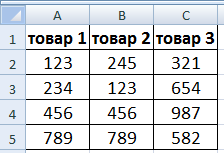
"Excel" ni "so'z" ga aylantiramiz
- Jadvalni tanlang va ma'lumotlarni nusxalash. Ushbu kontekst menyusidan foydalanib, yuqoridagi asboblar panelidan foydalanish mumkin (stolni ta'kidlang, uni sichqonchaning o'ng tugmachasini bosing va bosing Nusxa ko'chirmoq»).
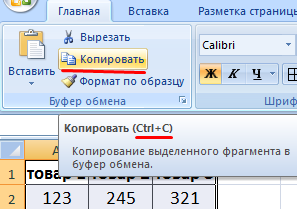
"Excel" ni "so'z" ga aylantiramiz
- Keyinchalik bo'sh hujjatga o'ting " So'z."Va asboblar panelidan foydalanish" ni bosing " Kiritmoq" Keyingi, "ni bosing" Maxsus kiritish».
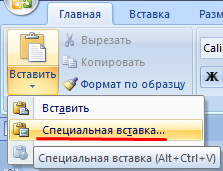
"Excel" ni "so'z" ga aylantiramiz
- Endi deraza boshqa parametrlarni belgilash taklifi bilan ochilganda, ushbu parametrlarni skrinshotda o'rnatgan holda o'rnating.
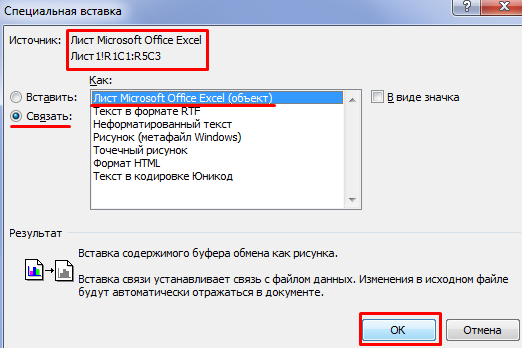
"Excel" ni "so'z" ga aylantiramiz
- Natijada biz stolni aniq nusxalashimiz mumkin
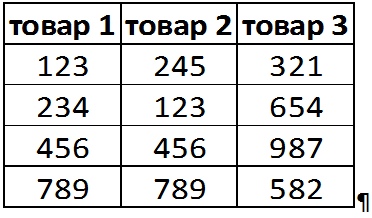
"Excel" ni "so'z" ga aylantiramiz
Ushbu usulning kamchiliklarini darhol ko'rsatishi kerak. Birinchidan, biz stolni rasm sifatida nusxalash uchun, ya'ni uni tahrirlash imkoniyatisiz nusxalashimiz mumkin. Ikkinchidan, katta jadvallar bitta varaqning chegaralaridan tashqarida bo'lishi mumkin.
2-usul.
- Agar biz ko'chirilgan stolni tahrirlashimiz kerak bo'lsa, unda biz soddalashtiramiz. Stolni nusxalash " Sharmandalik", Bu avvalgi ko'rsatmada aytilganidek.
- Derazada So'z.»Faqat stolni, masalan, yordam bilan joylashtiring" Chomra+V." Ammo bu holda, agar stol katta bo'lsa, u hali ham bitta varaq chegarasidan tashqarida bo'ladi.
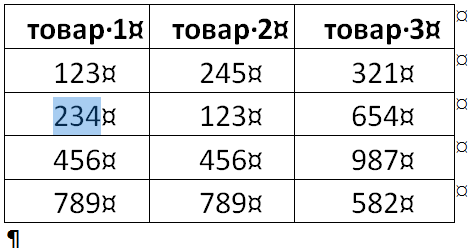
"Excel" ni "so'z" ga aylantiramiz
3-usul.
- Muharrirda " So'z.»Asboblar panelida biz" kiritish ", keyin bo'limda" Matn»Yoqish" Ob'ekt».
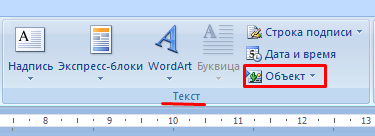
"Excel" ni "so'z" ga aylantiramiz
- Keyingi oynada biz tabga boramiz " Faylni yaratish.", Tugmachani bosing" Umumiy nuqtai nazar", Ya'ni oynani oching" Tadqiqotchi».
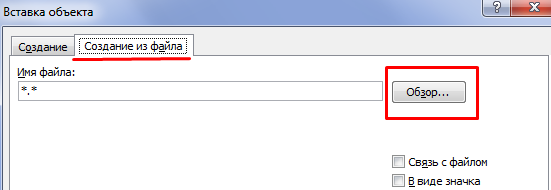
"Excel" ni "so'z" ga aylantiramiz
- Keyingi deraza orqali Tadqiqotchi»Faylni toping" Sharmandalik»Kerakli stol bilan va uni kiritish bilan So'z." Bunday holda, stolda nusxa ko'chiriladi " So'z."Rasm shaklida tahrirlanmasdan.
Agar biz stolning chegaralarini olib tashlashimiz kerak bo'lsa, biz buni quyidagicha qilamiz:
- "Excel"
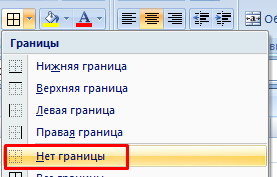
"Excel" ni "so'z" ga aylantiramiz
- "So'z"

"Excel" ni "so'z" ga aylantiramiz
Qanday qilib jadvalni "Excel" hujjatiga "so'z" hujjatidan qanday tarjima qilish kerak?
- Hujjatda " So'z.»Jadvalni ajrating va nusxa ko'chiring.
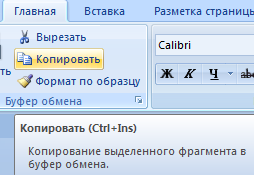
"Kalom" ni "Excel" ga aylantiramiz
- Hujjatda " Sharmandalik»Sichqoncha kursorini o'rnating va stolni joylashtiring va uni joylashtiring.
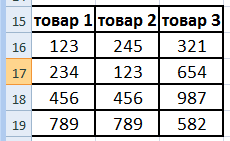
"Kalom" ni "Excel" ga aylantiramiz
